Huawei mate30pro 충전음 변경 방법_충전음 교체 방법 소개
- 王林앞으로
- 2024-05-07 16:07:11630검색
Huawei Mate30 Pro 충전 경고음을 교체하시겠습니까? 더욱 개인화된 충전을 원하시나요? PHP 편집기 Apple은 자세한 작업 방법을 제공합니다. 교체 단계부터 경고음 선택까지 모든 것이 여기에 표시됩니다. 충전 시간이 더 이상 지루하지 않게 하려면 다음 내용을 빠르게 읽어보세요!
1. 먼저 휴대폰 앱스토어에서 [Coon] 소프트웨어를 검색하세요.
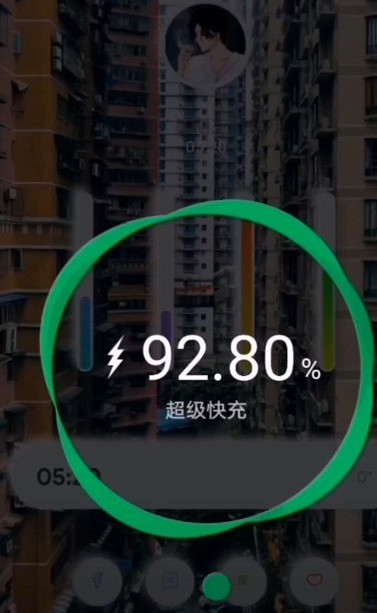
2. Kuan 소프트웨어를 설치하고 열고 Kuan 소프트웨어에서 태스커를 다운로드합니다.
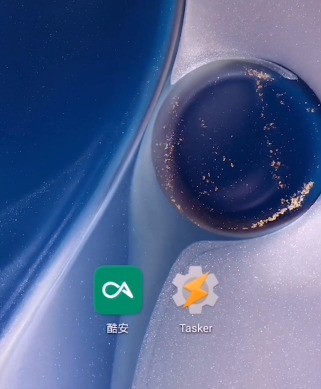
3. tasker를 열고 인터페이스에서 작업 열을 선택하세요.
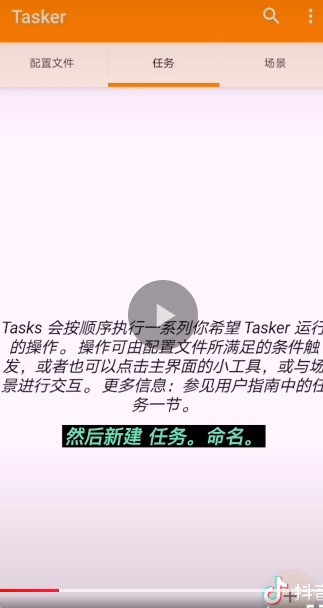
4. 오른쪽 하단에 있는 더하기 기호를 클릭하여 새 작업을 만듭니다.
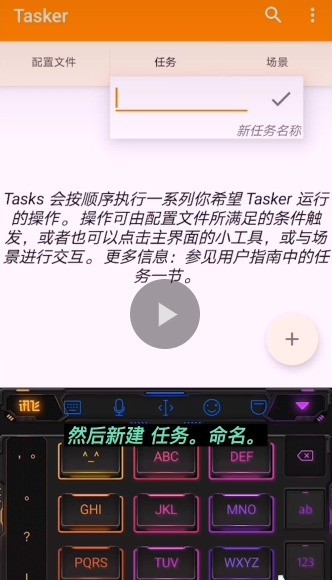
5. 새 작업을 생성할 때 기본 파일 이름을 선택하거나 메모 이름을 [충전 소리]로 지정할 수 있습니다.

6. 새 작업이 생성된 후 오른쪽 하단에 있는 더하기 기호를 사용하여 새 미디어 및 음악 플레이어 파일을 만듭니다.
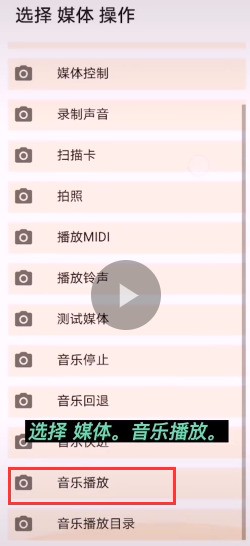
7.오른쪽 상단 검색창을 통해 네티즌이 원하는 오디오 파일을 선택하세요.
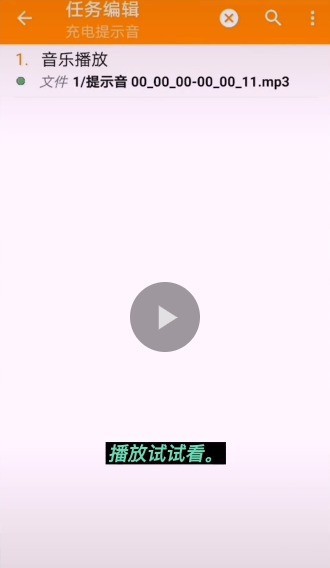
8. 원하는 오디오 파일을 선택한 후 돌아가기 버튼을 클릭하여 오디오 파일을 듣고 다시 돌아가기를 클릭하세요.
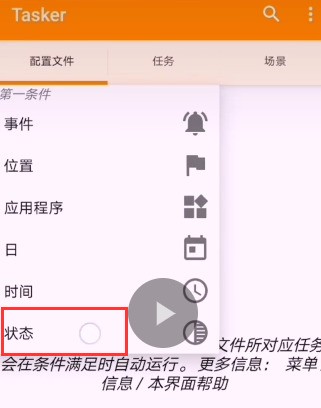
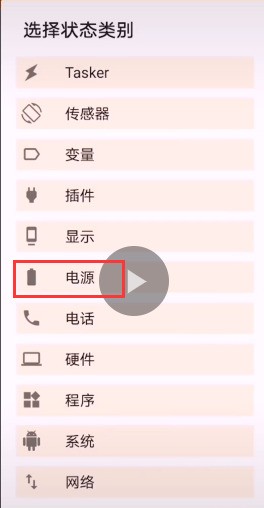
9. 구성 파일을 찾아 [Status-Power-Any]를 선택하고 조정 후 돌아옵니다.
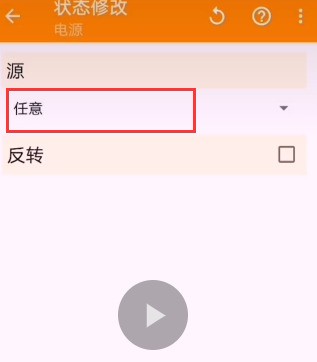
10. 이때 [작업 충전음/새로 생성된 작업]을 선택하시고, 설정이 완료된 후에는 배경을 닫지 마세요.
위 내용은 Huawei mate30pro 충전음 변경 방법_충전음 교체 방법 소개의 상세 내용입니다. 자세한 내용은 PHP 중국어 웹사이트의 기타 관련 기사를 참조하세요!

